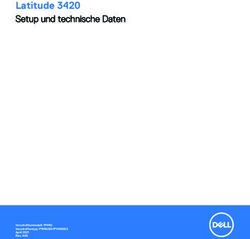Inspiron 7500 Setup und technische Daten - Dell
←
→
Transkription von Seiteninhalten
Wenn Ihr Browser die Seite nicht korrekt rendert, bitte, lesen Sie den Inhalt der Seite unten
Inspiron 7500 Setup und technische Daten Vorschriftenmodell: P102F Vorschriftentyp: P102F003 April 2021 Rev. A02
Hinweise, Vorsichtshinweise und Warnungen
ANMERKUNG: Eine ANMERKUNG macht auf wichtige Informationen aufmerksam, mit denen Sie Ihr Produkt besser einsetzen
können.
VORSICHT: Ein VORSICHTSHINWEIS warnt vor möglichen Beschädigungen der Hardware oder vor Datenverlust und
zeigt, wie diese vermieden werden können.
WARNUNG: Mit WARNUNG wird auf eine potenziell gefährliche Situation hingewiesen, die zu Sachschäden,
Verletzungen oder zum Tod führen kann.
© 2020–2021 Dell Inc. oder ihre Tochtergesellschaften. Alle Rechte vorbehalten. Dell, EMC und andere Marken sind Marken von Dell Inc. oder
entsprechenden Tochtergesellschaften. Andere Marken können Marken ihrer jeweiligen Inhaber sein.Inhaltsverzeichnis
Kapitel 1: Einrichten Ihres Inspiron 7500........................................................................................... 4
Kapitel 2: Ansichten des Inspiron 7500............................................................................................. 6
Rechts..................................................................................................................................................................................... 6
Links........................................................................................................................................................................................ 6
Nur mit NVIDIA GeForce GTX 1650 Ti ausgelieferte Computer................................................................................7
Oberseite................................................................................................................................................................................ 8
Vorderseite............................................................................................................................................................................. 9
Unten..................................................................................................................................................................................... 10
Kapitel 3: Technische Daten des Inspiron 7500................................................................................. 11
Abmessungen und Gewicht.................................................................................................................................................11
Prozessor............................................................................................................................................................................... 11
Chipsatz.................................................................................................................................................................................12
Betriebssystem..................................................................................................................................................................... 12
Speicher.................................................................................................................................................................................12
Externe Ports........................................................................................................................................................................13
Interne Steckplätze..............................................................................................................................................................13
Wireless-Modul..................................................................................................................................................................... 14
Audio...................................................................................................................................................................................... 14
Bei Lagerung......................................................................................................................................................................... 15
Intel Optane-Speicher H10 mit Solid-State-Speicher (optional)....................................................................................15
Speicherkartenleser............................................................................................................................................................. 16
Tastatur................................................................................................................................................................................. 16
Kamera...................................................................................................................................................................................16
Touchpad...............................................................................................................................................................................17
Netzadapter.......................................................................................................................................................................... 17
Batterie.................................................................................................................................................................................. 18
Anzeige.................................................................................................................................................................................. 19
Fingerabdruckleser.............................................................................................................................................................. 20
GPU – Separat.................................................................................................................................................................... 20
Betriebs- und Lagerungsumgebung..................................................................................................................................20
Kapitel 4: Tastenkombinationen......................................................................................................22
Kapitel 5: Hilfe erhalten und Kontaktaufnahme mit Dell.................................................................... 24
Inhaltsverzeichnis 31
Einrichten Ihres Inspiron 7500
ANMERKUNG: Die Abbildungen in diesem Dokument können von Ihrem Computer abweichen, je nach der von Ihnen bestellten
Konfiguration.
1. Schließen Sie den Netzadapter an und drücken Sie den Betriebsschalter.
ANMERKUNG: Der Akku kann während des Versands in den Energiesparmodus wechseln, um den Akku nicht zu entladen.
Stellen Sie sicher, dass der Netzadapter an den Computer angeschlossen ist, wenn er zum ersten Mal eingeschaltet wird.
2. Fertigstellen des Windows-Setup.
Befolgen Sie die Anweisungen auf dem Bildschirm, um das Setup abzuschließen. Beim Einrichten wird Folgendes von Dell empfohlen:
● Stellen Sie eine Verbindung zu einem Netzwerk für Windows-Updates her.
ANMERKUNG: Wenn Sie sich mit einem geschützten Wireless-Netzwerk verbinden, geben Sie das Kennwort für das
Wireless-Netzwerk ein, wenn Sie dazu aufgefordert werden.
● Wenn Sie mit dem Internet verbunden sind, melden Sie sich mit einem Microsoft-Konto an oder erstellen Sie eins. Wenn Sie nicht
mit dem Internet verbunden sind, erstellen Sie ein Konto offline.
● Geben Sie im Bildschirm Support and Protection (Support und Sicherung) Ihre Kontaktdaten ein.
3. Suchen und verwenden Sie Dell Apps im Windows-Startmenü (empfohlen).
Tabelle 1. Dell Apps ausfindig machen
Ressourcen Beschreibung
Mein Dell
Zentraler Ort für wichtige Dell Anwendungen, Hilfeartikel und andere wichtige Informationen über Ihren
Computer. Darüber hinaus werden Sie hier über den Status des Gewährleistung, empfohlenes Zubehör und
verfügbare Softwareaktualisierungen informiert.
4 Einrichten Ihres Inspiron 7500Tabelle 1. Dell Apps ausfindig machen (fortgesetzt)
Ressourcen Beschreibung
SupportAssist
SupportAssist identifiziert Hardware-und Softwareprobleme auf Ihrem Computer proaktiv und
vorausschauend und automatisiert die Kontaktaufnahme mit dem technischen Support von Dell. Sie
behebt Probleme mit Performance und Stabilisierung, verhindert Sicherheitsrisiken, überwacht und erkennt
Hardwareausfälle. Weitere Informationen finden Sie im SupportAssist-Benutzerhandbuch für private PCs
unter www.dell.com/serviceabilitytools. Um zum SupportAssist-Benutzerhandbuch für private PCs zu
navigieren, klicken Sie auf SupportAssist und dann auf SupportAssist for Home PCs User's Guide.
ANMERKUNG: Klicken Sie in SupportAssist auf das Ablaufdatum, um den Service zu verlängern bzw.
zu erweitern.
Dell Update
Aktualisiert Ihren Computer mit wichtigen Fixes und neuen Gerätetreibern, sobald sie verfügbar werden.
Weitere Informationen zum Verwenden von Dell Update finden Sie im Wissensdatenbankartikel SLN305843
unter www.dell.com/support.
Dell Digital Delivery
Laden Sie Software-Anwendungen herunter, die Sie erworben haben, die jedoch noch nicht auf dem
Computer vorinstalliert ist. Weitere Informationen zum Verwenden von Dell Digital Delivery finden Sie im
Wissensdatenbankartikel 153764 unter www.dell.com/support.
Einrichten Ihres Inspiron 7500 52
Ansichten des Inspiron 7500
Themen:
• Rechts
• Links
• Oberseite
• Vorderseite
• Unten
Rechts
1. microSD-Kartensteckplatz
Führt Lese- und Schreibvorgänge von und auf microSD-Karten aus. Der Computer unterstützt die folgenden Kartentypen:
● mSD-Karte (micro-Secure Digital)
● mSDHC-Karte (micro-Secure Digital High Capacity)
● mSDXC-Karte (micro-Secure Digital Extended Capacity)
2. USB 3.2 Gen 1-Anschluss
Zum Anschluss von Geräten, wie z. B. externen Speichergeräten und Druckern. Bietet Datenübertragungsgeschwindigkeiten von bis
zu 5 Gbps.
3. Headset-Anschluss
Zum Anschluss eines Kopfhörers oder eines Headsets (Kopfhörer-Mikrofon-Kombi).
Links
1. Netzadapteranschluss
Zum Anschluss eines Netzadapters, um den Computer mit Strom zu versorgen.
2. Akkuzustandsanzeige
Zeigt den Akkuladestatus an.
Stetig gelb leuchtend - Die Akkuladung ist niedrig.
Gelb blinkend- Die Akkuladung ist kritisch.
6 Ansichten des Inspiron 7500Aus – Der Netzadapter ist nicht angeschlossen oder der Akku ist vollständig aufgeladen.
3. HDMI-Anschluss
Zum Anschließen an einen Fernseher, einen externen Bildschirm oder ein anderes HDMI-In-fähiges Gerät. Stellt Audio- und
Videoausgang zur Verfügung.
4. USB 3.2 Gen 1-Anschluss
Zum Anschluss von Geräten, wie z. B. externen Speichergeräten und Druckern. Bietet Datenübertragungsgeschwindigkeiten von bis
zu 5 Gbps.
5. USB 3.2 Gen 1-Anschluss (Typ C)/DisplayPort
Zum Anschluss von Geräten, wie z. B. externen Speichergeräten, Druckern und externen Bildschirmen. Bietet
Datenübertragungsgeschwindigkeiten von bis zu 5 Gbps.
ANMERKUNG: Ein USB-Typ-C-auf-DisplayPort-Adapter ist erforderlich, um eine Verbindung zum DisplayPort-Gerät
herzustellen (separat erhältlich).
Nur mit NVIDIA GeForce GTX 1650 Ti ausgelieferte Computer
1. Netzadapteranschluss
Zum Anschluss eines Netzadapters, um den Computer mit Strom zu versorgen.
2. Akkuzustandsanzeige
Zeigt den Akkuladestatus an.
Stetig gelb leuchtend - Die Akkuladung ist niedrig.
Gelb blinkend- Die Akkuladung ist kritisch.
Aus – Der Netzadapter ist nicht angeschlossen oder der Akku ist vollständig aufgeladen.
3. HDMI-Anschluss
Zum Anschließen an einen Fernseher, einen externen Bildschirm oder ein anderes HDMI-In-fähiges Gerät. Stellt Audio- und
Videoausgang zur Verfügung.
4. USB 3.2 Gen 1-Anschluss
Zum Anschluss von Geräten, wie z. B. externen Speichergeräten und Druckern. Bietet Datenübertragungsgeschwindigkeiten von bis
zu 5 Gbps.
5. Thunderbolt 3-Anschluss (USB 3.2 Gen 2 Typ C)/DisplayPort
Unterstützt USB 3.2 Gen 2 (Typ C), DisplayPort 1.4, Thunderbolt 3 und ermöglicht zudem das Anschließen an einen externen
Bildschirm über einen Bildschirmadapter. Bietet Datenübertragungsraten von bis zu 10 GBit/s für USB 3.1 Gen. 2 und bis zu 40 GBit/s
für Thunderbolt 3.
ANMERKUNG: Ein USB-Typ-C-auf-DisplayPort-Adapter ist erforderlich, um eine Verbindung zum DisplayPort-Gerät
herzustellen (separat erhältlich).
Ansichten des Inspiron 7500 7Oberseite
1. Netzschalter mit Fingerabdruckleser
Drücken Sie den Betriebsschalter, um den Computer einzuschalten, wenn er ausgeschaltet, im Ruhezustand oder im Standby-Modus
ist.
Wenn der Computer eingeschaltet ist, drücken Sie den Betriebsschalter, um das System in den Ruhezustand zu versetzen. Halten Sie
den Betriebsschalter 10 Sekunden lang gedrückt, um das Herunterfahren des Computers zu erzwingen.
Platzieren Sie Ihren Finger auf dem Betriebsschalter, um sich mit dem Fingerabdruckleser anzumelden.
ANMERKUNG: Sie können das Verhalten des Betriebsschalters in Windows anpassen. Weitere Informationen finden Sie unter
Me and My Dell (Ich und mein Dell) unter www.dell.com/support/manuals.
2. Rechter Mausklickbereich
Drücken Sie hier, um mit der rechten Maustaste zu klicken.
3. Touchpad
Bewegen Sie den Finger über das Touchpad, um den Mauszeiger zu bewegen. Tippen Sie, um mit der linken Maustaste zu klicken und
tippen Sie mit zwei Fingern, um mit der rechten Maustaste zu klicken.
4. Linker Mausklickbereich
Drücken Sie hier, um mit der linken Maustaste zu klicken.
8 Ansichten des Inspiron 7500Vorderseite
1. Linkes Mikrofon
Ermöglicht digitale Toneingaben für Audioaufnahmen und Sprachanrufe.
2. Privacy Shutter
Schieben Sie den Kameraverschluss, um das Kameraobjektiv abzudecken und Ihre Privatsphäre zu schützen, wenn die Kamera nicht
verwendet wird.
3. Kamera
Ermöglicht Video-Chats, Fotoaufnahmen und Videoaufzeichnungen.
4. Kamerastatusanzeige
Leuchtet, wenn die Kamera verwendet wird.
5. Rechtes Mikrofon
Ermöglicht digitale Toneingaben für Audioaufnahmen und Sprachanrufe.
Ansichten des Inspiron 7500 9Unten
1. Linker Lautsprecher
Ermöglicht Audioausgabe.
2. Service-Tag-Etikett
Die Service-Tag-Nummer ist eine eindeutige alphanumerische Kennung, mit der Dell Servicetechniker die Hardware-Komponenten in
Ihrem Computer identifizieren und auf die Garantieinformationen zugreifen können.
3. Rechter Lautsprecher
Ermöglicht Audioausgabe.
10 Ansichten des Inspiron 75003
Technische Daten des Inspiron 7500
Themen:
• Abmessungen und Gewicht
• Prozessor
• Chipsatz
• Betriebssystem
• Speicher
• Externe Ports
• Interne Steckplätze
• Wireless-Modul
• Audio
• Bei Lagerung
• Intel Optane-Speicher H10 mit Solid-State-Speicher (optional)
• Speicherkartenleser
• Tastatur
• Kamera
• Touchpad
• Netzadapter
• Batterie
• Anzeige
• Fingerabdruckleser
• GPU – Separat
• Betriebs- und Lagerungsumgebung
Abmessungen und Gewicht
In der folgende Tabelle sind Höhe, Breite, Tiefe und Gewicht des Inspiron 7500-Systems aufgeführt.
Tabelle 2. Abmessungen und Gewicht
Beschreibung Werte
Höhe:
Höhe Vorderseite 17,50 mm (0,68 Zoll)
Höhe Rückseite 18,90 mm (0,74 Zoll)
Breite 356,10 mm (14,01 Zoll)
Tiefe 234,50 mm (9,23 Zoll)
Gewicht (maximal) 1,74 kg (3,84 Pfund)
ANMERKUNG: Das Gewicht des Computers variiert je nach
bestellter Konfiguration und Fertigungsunterschieden.
Prozessor
In der folgenden Tabelle sind die Details der von Ihrem Inspiron 7500 unterstützten Prozessoren aufgeführt.
Technische Daten des Inspiron 7500 11Tabelle 3. Prozessor
Beschreibung Option 1 Option 2
Prozessortyp Intel Core i5-10300H der 10. Generation Intel Core i7-10750H der 10. Generation
Wattleistung des Prozessors 45 W 45 W
Anzahl der Prozessor-Cores 4 6
Anzahl der Prozessor-Threads 8 12
Prozessorgeschwindigkeit Bis zu 4,5 GHz Bis zu 5 GHz
Prozessorcache 8 MB 12 MB
Integrierte Grafikkarte Intel UHD-Grafikkarte Intel UHD-Grafikkarte
Chipsatz
In der folgenden Tabelle sind die Details des von Ihrem Inspiron 7500-System unterstützten Chipsatzes aufgeführt.
Tabelle 4. Chipsatz
Beschreibung Werte
Chipsatz HM470
Prozessor Intel Core i5/i7 der 10. Generation
DRAM-Busbreite 64 Bit
Flash-EPROM 16 MB
PCIe-Bus Bis zu Gen 3
Betriebssystem
Das Inspiron 7500-System unterstützt die folgenden Betriebssysteme:
● Windows 10 Home 64-Bit
● Windows 10 Professional 64 Bit
Speicher
Die folgende Tabelle enthält die technischen Daten des Speichers für das Inspiron 7500-System.
Tabelle 5. Arbeitsspeicher
Beschreibung Werte
Speichersteckplätze ● 8 GB (auf Systemplatine integriert)
● Ein SODIMM-Steckplatz
Speichertyp DDR4
Speichergeschwindigkeit 2933 MHz
12 Technische Daten des Inspiron 7500Tabelle 5. Arbeitsspeicher (fortgesetzt)
Beschreibung Werte
Maximale Speicherkonfiguration 24 GB
Minimale Speicherkonfiguration 8 GB
Speichergröße pro Steckplatz ● 8 GB (auf Systemplatine integriert)
● 4 GB, 8 GB, 16 GB (SODIMM-Steckplatz)
Unterstützte Speicherkonfigurationen ● 8 GB (auf Systemplatine integriert)
● 12 GB, 8 GB integrierter Speicher + 1 x 4 GB, DDR4,
2.933 MHz
● 16 GB, 8 GB integrierter Speicher + 1 x 8 GB, DDR4,
2.933 MHz
● 24 GB, 8 GB integrierter Speicher + 1 x 16 GB, DDR4,
2.933 MHz
Externe Ports
In der folgenden Tabelle sind die externen Ports Ihres Inspiron 7500-Systems aufgeführt.
Tabelle 6. Externe Ports
Beschreibung Werte
USB-Ports ● Zwei USB 3.2-Gen 1-Anschlüsse
● Ein USB 3.2 Gen 1-Anschluss (Typ C) mit DisplayPort/Power
Delivery (für Computer mit NVIDIA GeForce GTX 1650)
● Ein USB 3.2 Gen 2-Anschluss (Typ C) mit Thunderbolt/
DisplayPort/Power Delivery (für Computer mit NVIDIA
GeForce GTX 1650 Ti)
Audioport Ein Headset-Anschluss (Mikrofon/Kopfhörer-Kombi)
Videoport/Ports Ein HDMI 2.0-Port
Speicherkartenleser Ein microSD-Kartensteckplatz
Netzadapteranschluss Ein Netzadapteranschluss (4,5 mm x 2,9 mm)
Sicherheitskabeleinschub Ein Wedge-Sicherheitsschloss
Interne Steckplätze
In der folgenden Tabelle sind die internen Steckplätze des Inspiron 7500-Systems aufgeführt.
Tabelle 7. Interne Steckplätze
Beschreibung Werte
M.2 ● Ein M.2 2280/2230-Steckplatz für Solid-State-Laufwerk
(SSD)
● Ein M.2-2230/2280-Steckplatz für PCIe SSD
ANMERKUNG: Weitere Informationen über die Funktionen
der verschiedenen Arten von M.2-Karten finden Sie
Technische Daten des Inspiron 7500 13Tabelle 7. Interne Steckplätze
Beschreibung Werte
im Wissensdatenbank-Artikel 000144170 auf www.dell.com/
support.
Wireless-Modul
In der folgenden Tabelle sind die technischen Daten des unterstützten WLAN-Moduls (Wireless Local Area Network) des Inspiron 7500
aufgeführt.
Tabelle 8. Wireless-Modul – Technische Daten
Beschreibung Option 1 Option 2
Modellnummer Intel AX201 Intel AC9560
Übertragungsrate Bis zu 2,40 Gbit/s Bis zu 1,73 Gbit/s
Unterstützte Frequenzbänder 2,4 GHz/5 GHz 2,4 GHz/5 GHz
WLAN-Standards ● Wi-Fi 5 (Wi-Fi 802.11ac) Wi-Fi 5 (Wi-Fi 802.11ac)
● Wi-Fi 6 (Wi-Fi 802.11ax)
●
Verschlüsselung ● WEP 64 Bit und 128 Bit ● WEP 64 Bit und 128 Bit
● AES-CCMP ● AES-CCMP
● TKIP ● TKIP
Bluetooth Bluetooth 5.1 Bluetooth 5.1
Audio
Die folgende Tabelle enthält die technischen Daten des Audios für das Inspiron 7500-System.
Tabelle 9. Audio
Beschreibung Werte
Audio-Controller Realtek ALC3254
Stereo-Konvertierung Unterstützt
Interne Audioschnittstelle High-Definition-Audio
Externe Audioschnittstelle Universelle Audio-Buchse
Anzahl der Lautsprecher Zwei
Interner Verstärker Unterstützt (Audio Codec integriert)
Externe Lautstärkeregler Tastenkombinationen
Lautsprecherausgang:
Durchschnittliche Lautsprecherausgabe 2W
Spitzenwert der Lautsprecherausgabe 2,5 W
14 Technische Daten des Inspiron 7500Tabelle 9. Audio (fortgesetzt)
Beschreibung Werte
Subwoofer-Ausgang Nicht unterstützt
Mikrofon Dual-Array-Mikrofone
Bei Lagerung
In diesem Abschnitt sind die Speicheroptionen des Inspiron 7500-Systems aufgeführt.
Das Inspiron 7501 unterstützt eine der folgenden Speicherkonfigurationen:
● Ein M.2-2230/2280-SSD-Laufwerk
● Ein M.2 2230-SSD-Laufwerk und ein M.2 2280-SSD-Laufwerk
Das primäre Laufwerk des Inspiron 7501 variiert je nach Speicherkonfiguration. Bei Computern:
● mit einem M.2-Laufwerk ist das M.2-Laufwerk das primäre Laufwerk
● ohne M.2-Laufwerk ist das 2,5-Zoll-Laufwerk ist das primäre Laufwerk.
Tabelle 10. Speicherspezifikationen
Speichertyp Schnittstellentyp Kapazität
M.2-2230-Solid-State-Laufwerk PCIe Gen3 NVMe 256 GB oder 512 GB
M.2-2280-Solid-State-Laufwerk PCIe Gen3 NVMe 256 GB, 512 GB, 1 TB oder 2 TB
M.2-PCIe-QLC-NVMe-SSD (2280) PCIe Gen3 NVMe 512 GB
M.2-2280-Intel Optane-Speicher PCIe Gen3 NVMe 512 GB
Intel Optane-Speicher H10 mit Solid-State-Speicher
(optional)
Die Intel Optane-Speichertechnologie nutzt 3D XPoint-Speichertechnologie und fungiert als nicht-flüchtiger Speichercache/-
beschleuniger und/oder Speichergerät, abhängig von dem auf Ihrem Computer installierten Intel Optane-Speicher.
Der Intel Optane-Speicher H10 mit Solid-State-Speicherfunktionen fungiert sowohl als nicht-flüchtiger Speichercache/-beschleuniger
(Aktivieren des erweiterten Lese-/Schreibzugriffs für Festplattenspeicher) als auch als Solid-State-Speicherlösung. Er ersetzt weder den
im Computer installierten Arbeitsspeicher (RAM) noch sorgt er für zusätzlichen.
Tabelle 11. Intel Optane-Speicher H10 mit Solid-State-Speicher – Technische Daten
Beschreibung Werte
Schnittstelle PCIe Gen3 x4 NVMe
● Ein PCIe Gen3 x2 für Optane-Speicher
● Ein PCIe Gen3 x2 für Solid-State-Speicher
Konnektor M.2
Formfaktor 2280
Kapazität (Intel Optane-Speicher) 32 GB
Kapazität (Solid-State-Speicher) 512 GB
ANMERKUNG: Der Intel Optane-Speicher H10 mit Solid-State-Speicher wird auf Computern unterstützt, die folgende
Anforderungen erfüllen:
● Intel Core i3/i5/i7-Prozessoren der 9. Generation oder höher
Technische Daten des Inspiron 7500 15● Windows 10 (64 Bit) oder höher (Anniversary Update)
● Treiberversion 15.9.1.1018 oder höher für Intel Rapid-Storage-Technik
Speicherkartenleser
In der folgenden Tabelle sind die vom Inspiron 7500-System unterstützten Medienkarten aufgeführt.
Tabelle 12. Technische Daten des Medienkartenlesegeräts
Beschreibung Werte
Medienkartentyp Ein microSD-Kartensteckplatz
Unterstützte Medienkarten ● mSD-Karte (micro-Secure Digital)
● mSDHC-Karte (micro-Secure Digital High Capacity)
● mSDXC-Karte (micro-Secure Digital Extended Capacity)
ANMERKUNG: Die vom Medienkartenlesegerät unterstützte Maximalkapazität kann variieren und hängt vom Standard der auf
Ihrem Computer installierten Medienkarte ab.
Tastatur
Die folgende Tabelle enthält die technischen Daten der Tastatur für das Inspiron 7500-System.
Tabelle 13. Tastatur
Beschreibung Werte
Tastaturtyp ● Standardtastatur
● Tastatur mit Hintergrundbeleuchtung
Tastaturlayout QWERTY
Anzahl der Tasten ● USA und Kanada: 103 Tasten
● Großbritannien: 104 Tasten
● Japan: 107 Tasten
Tastaturgröße X = 18,7 mm Tastenhöhe
Y = 18,05 mm Tastenhöhe
Tastenkombinationen Auf einigen Tasten Ihrer Tastatur befinden sich zwei Symbole.
Diese Tasten können zum Eintippen von Sonderzeichen oder
zum Ausführen von Sekundärfunktionen verwendet werden. Zum
Eintippen von Sonderzeichen drücken Sie die Umschalttaste und
die entsprechende Taste. Zum Ausführen von Sekundärfunktionen
drücken Sie auf Fn und auf die entsprechende Taste.
ANMERKUNG: Sie können die primäre Funktionsweise der
Funktionstasten (F1–F12) durch Änderung von Function Key
Behavior im BIOS-Setup-Programm festlegen.
Weitere Informationen finden Sie unter Tastenkombinationen.
Kamera
Die folgende Tabelle enthält die technischen Daten der Kamera für das Inspiron 7500-System.
16 Technische Daten des Inspiron 7500Tabelle 14. Kamera
Beschreibung Werte
Anzahl der Kameras Einprozessorsystem
Kameratyp RGB-HD-Kamera
Position der Kamera Kamera an der Vorderseite
Kamerasensortyp CMOS Sensortechnologie
Kameraauflösung:
Standbild 0,92 Megapixel
Video 1280 x 720 (HD) bei 30 fps
Diagonaler Betrachtungswinkel: 74,9 Grad
Touchpad
Die folgende Tabelle enthält die technischen Daten des Touchpads für das Inspiron 7500-System.
Tabelle 15. Touchpad
Beschreibung Werte
Touchpad-Auflösung:
Horizontal 1229
Vertikal 749
Touchpad-Abmessungen:
Horizontal 115 mm (4,52 Zoll)
Vertikal 80 mm (3,15 Zoll)
Touchpad-Gesten Weitere Informationen über Touchpad-Gesten für Windows 10
finden Sie im Microsoft Knowledge Base-Artikel 4027871 unter
support.microsoft.com.
Netzadapter
Die folgende Tabelle enthält die technischen Daten des Netzadapters für das Inspiron 7500-System.
Tabelle 16. Netzadapter Technische Daten
Beschreibung Werte
Typ 130 W
Anschlussabmessungen:
Außendurchmesser 4,50 mm
Innendurchmesser 2,90 mm
Eingangsspannung 100–240 V Wechselspannung
Technische Daten des Inspiron 7500 17Tabelle 16. Netzadapter Technische Daten (fortgesetzt)
Beschreibung Werte
Eingangsfrequenz 50 Hz–60 Hz
Eingangsstrom (maximal) 2,50 A
Ausgangsstrom (Dauerstrom) 6,70 A
Ausgangsnennspannung 19,50 V Gleichspannung
Temperaturbereich:
Betrieb 0 °C bis 40 °C (32 °F bis 104 °F)
Storage –40 °C bis 70 °C (–40 °F bis 158 °F)
VORSICHT: Die Temperaturbereiche für Betrieb und Lagerung können je nach Komponente variieren, sodass das
Betreiben oder Lagern des Geräts außerhalb dieser Bereiche die Leistung bestimmter Komponenten beeinträchtigen
kann.
Batterie
Die folgende Tabelle enthält die technischen Daten des Akkus für Inspiron 7500.
Tabelle 17. Batterie – Technische Daten
Beschreibung Option 1 Option 2
Batterietyp „intelligenter“ Lithium-Ionen-Akku, 3 Zellen, „intelligenter“ Lithium-Ionen-Akku, 6 Zellen,
56 Wh 97 Wh
Batteriespannung 11,40 V Gleichspannung 11,40 V Gleichspannung
Batteriegewicht (maximal) 0,25 kg (0.55 lbs) 0,37 kg (0,82 lb)
Batterieabmessungen:
Höhe 223,40 mm (8,80 Zoll) 330,7 mm (13,02 Zoll)
Breite 72 mm (2,83 Zoll) 72 mm (2,83 Zoll)
Tiefe 7,20 mm (0,28 Zoll) 7,20 mm (0,28 Zoll)
Temperaturbereich:
Betrieb 0 °C bis 35 °C (32 °F bis 95 °F) 0 °C bis 35 °C (32 °F bis 95 °F)
Speicher -40 °C bis 35 °C (-40 °F bis 95 °F) 35°C bis –40°C (95°F bis –40°F)
Batteriebetriebsdauer Hängt von den vorherrschenden Hängt von den vorherrschenden
Betriebsbedingungen ab und kann unter Betriebsbedingungen ab und kann
gewissen verbrauchsintensiven Bedingungen unter gewissen verbrauchsintensiven
erheblich kürzer sein. Bedingungen erheblich kürzer sein.
Batterieladezeit (ca.) 4 Stunden (bei ausgeschaltetem Computer) 4 Stunden (bei ausgeschaltetem Computer)
ANMERKUNG: Mit der ANMERKUNG: Mit der
Dell Power Manager Anwendung können Dell Power Manager Anwendung
Sie die Ladezeit, die Dauer, die Start- können Sie die Ladezeit, die Dauer,
und Endzeit und weitere Aspekte die Start- und Endzeit und weitere
steuern. Weitere Informationen zu Aspekte steuern. Weitere Informationen
18 Technische Daten des Inspiron 7500Tabelle 17. Batterie – Technische Daten (fortgesetzt)
Beschreibung Option 1 Option 2
Dell Power Manager finden Sie unter zu Dell Power Manager finden Sie unter
Me and My Dell (Ich und mein Dell) auf Me and My Dell (Ich und mein Dell) auf
www.dell.com/. www.dell.com/.
Knopfzellenbatterie CR2032 CR2032
Anzeige
Die folgende Tabelle enthält die technischen Daten der Anzeige für das Inspiron 7500-System.
Tabelle 18. Anzeige – technische Daten
Beschreibung Option 1 Option 2
Display-Typ Full High Definition (FHD) Ultra High Definition (UHD)
Bildschirmtechnologie Weiter Betrachtungswinkel (WVA) Weiter Betrachtungswinkel (WVA)
Abmessungen des Bildschirms (aktiver
Bereich):
Höhe 193,60 mm (7,62 Zoll) 193,60 mm (7,62 Zoll)
Breite 344,20 mm (13,55 Zoll) 344,20 mm (13,55 Zoll)
Diagonale 395 mm (15,55 Zoll) 395 mm (15,55 Zoll)
Systemeigene Auflösung des Bildschirms 1920 x 1080 3840 x 2160
Luminanz (Standard) 300 cd/qm 400 cd/qm
Megapixel 2 8
Farbspektrum 100 % sRGB (Standard) PCI-D3 100 % (Standard)
Pixel pro Zoll (PPI) 142 283
Kontrastverhältnis (min.) 600:1 80.000:1
Reaaktionszeit (max.) 35 ms 2 ms
Bildwiederholfrequenz 60 Hz 60 Hz
Horizontaler Betrachtungswinkel +/- 85 Grad +/-88 Grad
Vertikaler Betrachtungswinkel +/- 85 Grad +/-88 Grad
Bildpunktgröße 0,18 mm 0,18 mm
Leistungsaufnahme (maximal) 4,20 W 17,30 W
Blendfreies und Hochglanz-Design im Blendfrei Nein
Vergleich
Touchoptionen Nein Nein
Technische Daten des Inspiron 7500 19Fingerabdruckleser
Die folgende Tabelle enthält die technischen Daten des Fingerabdruck-Lesegeräts des Inspiron 7500.
ANMERKUNG: Der Fingerabdruckleser befindet sich auf dem Netzschalter.
Tabelle 19. Daten zum Fingerabdrucklesegerät
Beschreibung Werte
Sensortechnologie des Fingerabdruck-Lesegeräts Kapazitiv
Sensorauflösung des Fingerabdruck-Lesegeräts 500 DPI
Sensorpixelgröße des Fingerabdruck-Lesegeräts 108 x 88
GPU – Separat
Die folgende Tabelle enthält die technischen Daten der von Ihrem Inspiron 7500 unterstützten separaten GPU (Grafikprozessor).
Tabelle 20. GPU – Separat
Controller Unterstützung für externe Speichergröße Arbeitsspeichertyp
Anzeigen
Nvidia GeForce GTX 1650 Ein HDMI 2.0-Port und ein USB 4 GB GDDR6
3.2 Gen 2 (Typ C)-Port mit
DisplayPort
NVIDIA GeForce GTX 1650 Ti Ein HDMI 2.0-Anschluss, 4 GB GDDR6
ein Mini-DisplayPort und ein
Thunderbolt 3-Port
Betriebs- und Lagerungsumgebung
In dieser Tabelle sind die Betriebs- und Lagerungsspezifikationen Ihres Inspiron 7500-System aufgeführt.
Luftverschmutzungsklasse: G1 gemäß ISA-S71.04-1985
Tabelle 21. Computerumgebung
Beschreibung Betrieb Storage
Temperaturbereich 0 °C bis 35 °C (32 °F bis 95 °F) –40 °C bis 65 °C (–40 °F bis 149 °F)
Relative Luftfeuchtigkeit (maximal) 10 % bis 90 % (nicht kondensierend) 0 % bis 95 % (nicht kondensierend)
Vibration (maximal)* 0,66 G Effektivbeschleunigung (GRMS) 1,30 g Effektivbeschleunigung (GRMS)
Stoß (maximal) 110 g† 160 g†
Höhenbereich –15,2 m bis 3048 m (–49,87 ft bis –15,2 m bis 10668 m (–49,87 ft bis 35.000
10.000 ft) ft)
VORSICHT: Die Temperaturbereiche für Betrieb und Lagerung können je nach Komponente variieren, sodass das
Betreiben oder Lagern des Geräts außerhalb dieser Bereiche die Leistung bestimmter Komponenten beeinträchtigen
kann.
* Gemessen über ein Vibrationsspektrum, das eine Benutzerumgebung simuliert.
20 Technische Daten des Inspiron 7500† Gemessen bei in Betrieb befindlicher Festplatte mit einem 2-ms-Halbsinus-Impuls.
Technische Daten des Inspiron 7500 214
Tastenkombinationen
ANMERKUNG: Die Tastaturzeichen können je nach Tastatursprachkonfiguration variieren. Die in Tastenkombinationen verwendeten
Tasten bleiben in allen Sprachkonfigurationen gleich.
Auf einigen Tasten Ihrer Tastatur befinden sich zwei Symbole. Diese Tasten können zum Eintippen von Sonderzeichen oder zum
Ausführen von Sekundärfunktionen verwendet werden. Das Symbol auf dem unteren Teil der Taste gibt das Zeichen an, das eingegeben
wird, wenn die Taste gedrückt wird. Wenn Sie Umschalten und die Taste drücken, wird das Symbol ausgegeben, das im oberen Bereich
der Taste angegeben ist. Wenn Sie beispielsweise 2, wird 2 eingegeben. Wenn Sie Umschalten + 2 drücken, wird @ eingegeben.
Die Tasten F1–F12 in der oberen Reihe der Tastatur sind Funktionstasten für die Multimedia-Steuerung, wie durch das Symbol am unteren
Rand der Taste angezeigt. Drücken Sie die Funktionstaste zum Aufrufen der durch das Symbol dargestellten Aufgabe. Zum Beispiel wird
durch Drücken der Taste F1 der Ton stummgeschaltet (weitere Informationen finden Sie in der Tabelle unten).
Wenn die Funktionstasten F1 bis F12 jedoch für bestimmte Softwareanwendungen benötigt werden, kann die Multi-Media-Funktion durch
Drücken von Fn + Esc deaktiviert werden. Anschließend kann die Multi-Media-Steuerung durch Drücken von Fn und der entsprechenden
Funktionstaste aufgerufen werden. Der Ton kann zum Beispiel durch Drücken von Fn + F1 stummgeschaltet werden.
ANMERKUNG: Sie können auch die primäre Funktionsweise der Funktionstasten (F1–F12) durch Änderung der Funktionsweise
der Funktionstasten im BIOS-Setup-Programm festlegen.
Tabelle 22. Liste der Tastenkombinationen
Funktionstaste Neu definierte Taste (für Multimedia-Steuerung) Funktionstasten
Audio stumm stellen
Lautstärke reduzieren
Lautstärke erhöhen
Wiedergabe/Pause
Tastaturhintergrundbeleuchtu
ng zwischen „Aus“,
„Schwache
Hintergrundbeleuchtung“ und
„Starke
Hintergrundbeleuchtung“
(optional) umschalten
ANMERKUNG: Bei
Tastaturen ohne
Hintergrundbeleuchtung
ist die Funktionstaste F5
ohne das Symbol für die
Hintergrundbeleuchtung
und bietet keine
Unterstützung für
22 TastenkombinationenTabelle 22. Liste der Tastenkombinationen (fortgesetzt)
Funktionstaste Neu definierte Taste (für Multimedia-Steuerung) Funktionstasten
das Umschalten der
Tastaturbeleuchtung.
Helligkeit reduzieren
Helligkeit erhöhen
Auf externe Anzeige
umschalten
Drucktaste
Zum Anfang
Ende
Die Taste Fn kann auch mit bestimmten anderen Tasten auf der Tastatur verwendet werden, um andere sekundäre Funktionen
auszuführen.
Tabelle 23. Liste der Tastenkombinationen
Funktionstaste Funktionstasten
Anhalten/Unterbrechen
Rollen-Taste umschalten
Systemanforderung
Anwendungsmenü öffnen
Fn-Tastensperre umschalten
Tastenkombinationen 235
Hilfe erhalten und Kontaktaufnahme mit Dell
Selbsthilfe-Ressourcen
Mithilfe dieser Selbsthilfe-Ressourcen erhalten Sie Informationen und Hilfe zu Dell-Produkten:
Tabelle 24. Selbsthilfe-Ressourcen
Selbsthilfe-Ressourcen Ort der Ressource
Informationen zu Produkten und Dienstleistungen von Dell www.dell.com
My Dell-App
Tipps
Support kontaktieren Geben Sie in der Windows-Suche Contact Support ein und
drücken Sie die Eingabetaste.
Onlinehilfe für Betriebssystem www.dell.com/support/windows
Greifen Sie auf Top-Lösungen, Diagnosen, Treiber und Downloads Ihr Dell Computer wird eindeutig durch eine Service-Tag-Nummer
zu und erfahren Sie mithilfe von Videos, Handbüchern und oder einen Express-Service-Code identifiziert. Um die relevanten
Dokumenten mehr über Ihren Computer. Supportressourcen für Ihren Dell Computer anzuzeigen, geben Sie
unter www.dell.com/support die Service-Tag-Nummer oder den
Express-Servicecode ein.
Weitere Informationen dazu, wie Sie das Service-Tag Ihres
Computers finden, finden Sie unter Suchen des Service-Tags Ihres
Computers.
Dell Knowledge-Base-Artikel zu zahlreichen Computerthemen. 1. Rufen Sie die Website www.dell.com/support auf.
2. Wählen Sie in der Menüleiste oben auf der Support-Seite die
Option Support > Knowledge Base aus.
3. Geben Sie in das Suchfeld auf der Seite in der
Wissensdatenbank das Schlüsselwort, das Thema oder die
Modellnummer ein und klicken oder tippen Sie dann auf das
Suchsymbol, um die zugehörigen Artikel anzuzeigen.
Kontaktaufnahme mit Dell
Informationen zur Kontaktaufnahme mit Dell für den Verkauf, den technischen Support und den Kundendienst erhalten Sie unter
www.dell.com/contactdell.
ANMERKUNG: Die Verfügbarkeit ist je nach Land/Region und Produkt unterschiedlich und bestimmte Services sind in Ihrem Land/
Ihrer Region eventuell nicht verfügbar.
ANMERKUNG: Wenn Sie nicht über eine aktive Internetverbindung verfügen, können Sie Kontaktinformationen auch auf Ihrer
Auftragsbestätigung, dem Lieferschein, der Rechnung oder im Dell Produktkatalog finden.
24 Hilfe erhalten und Kontaktaufnahme mit DellSie können auch lesen